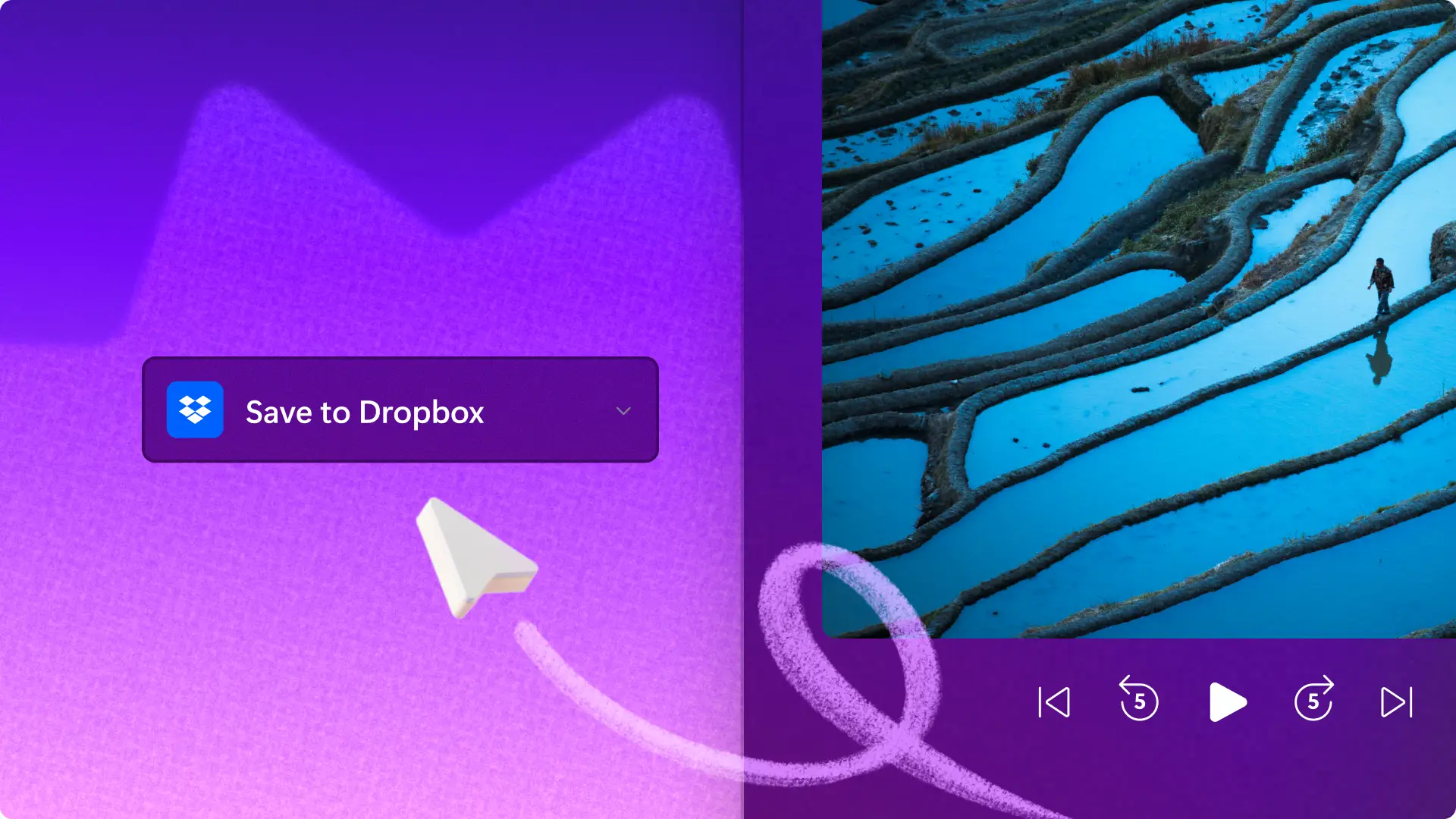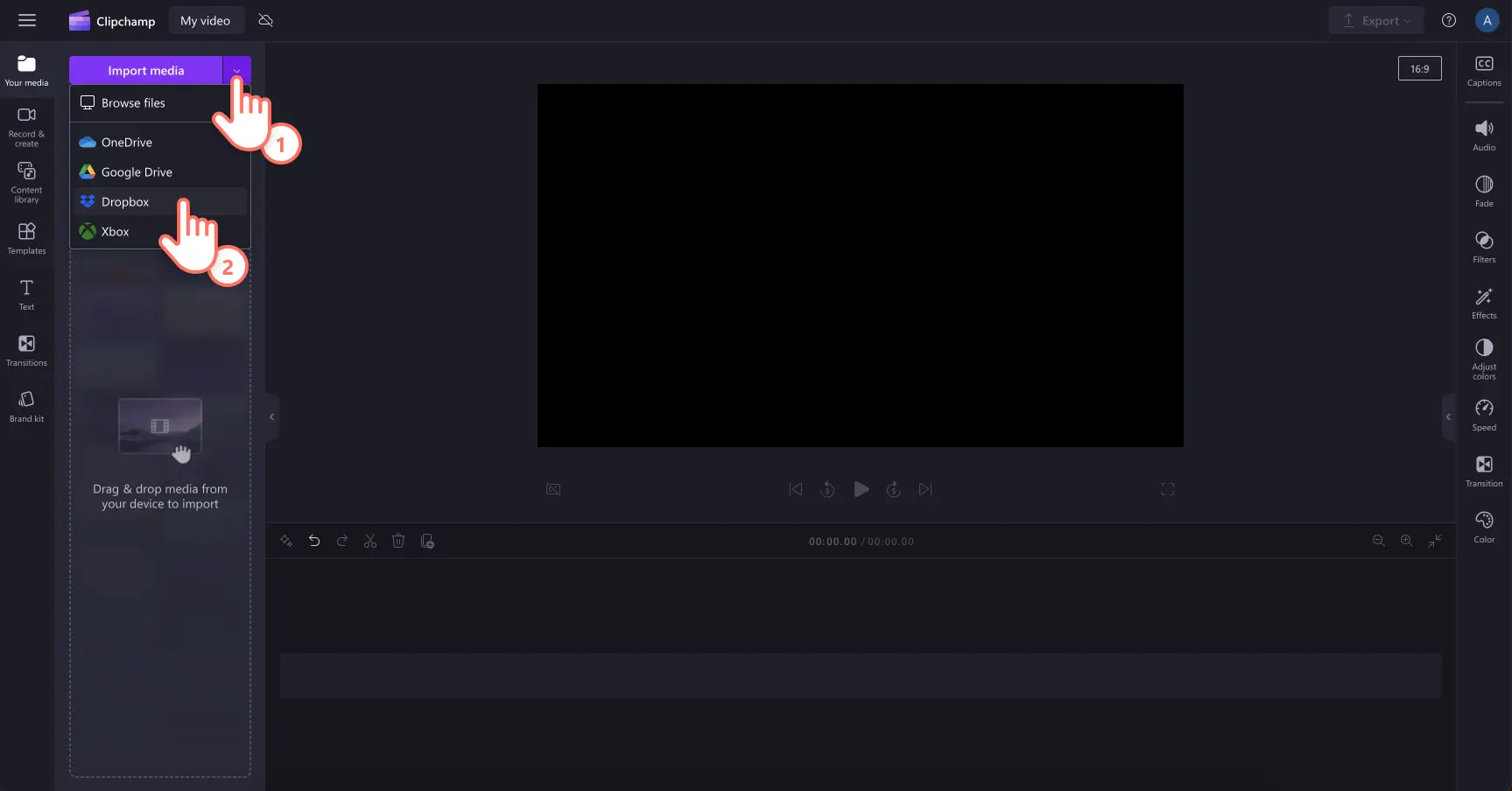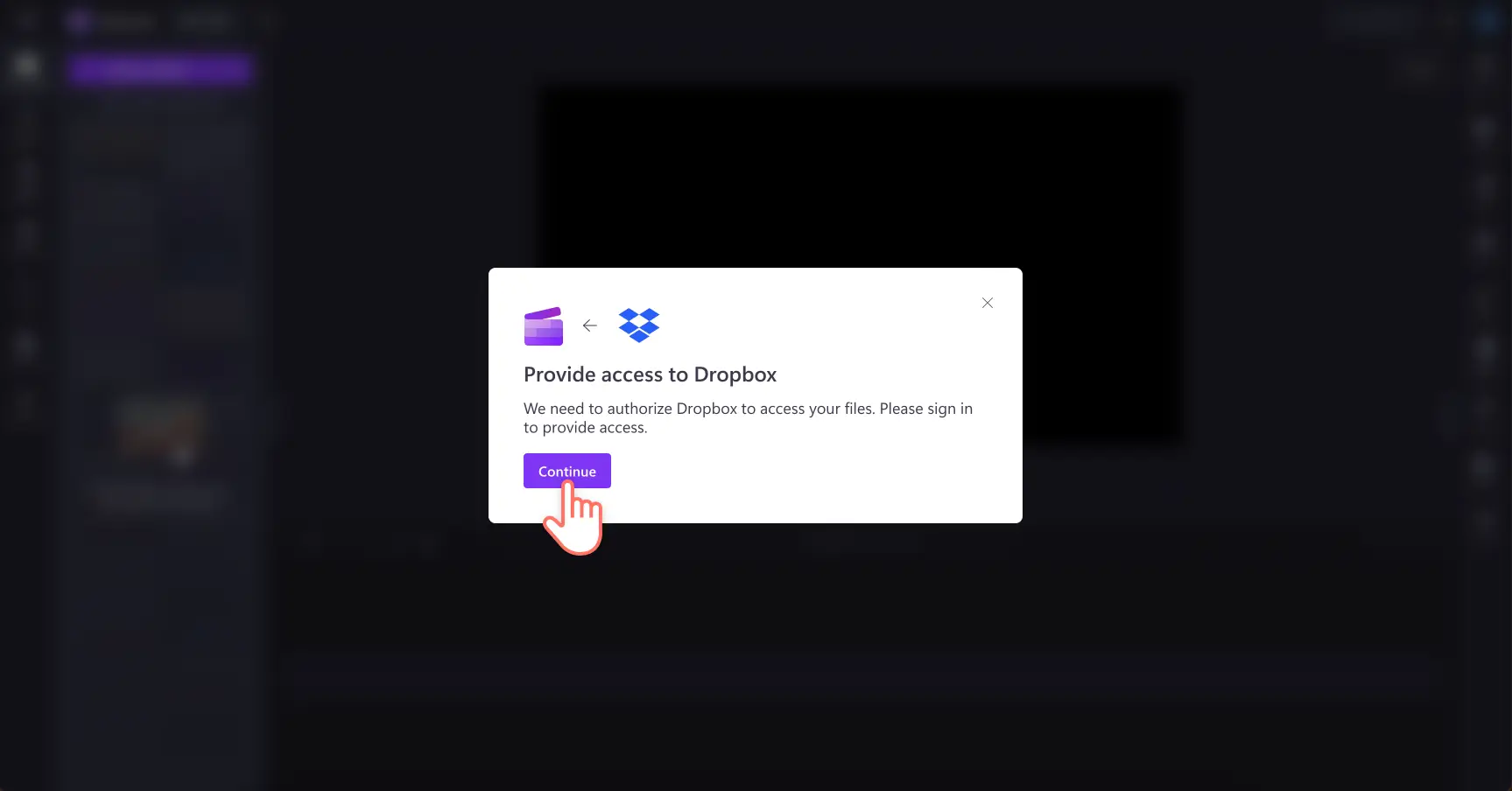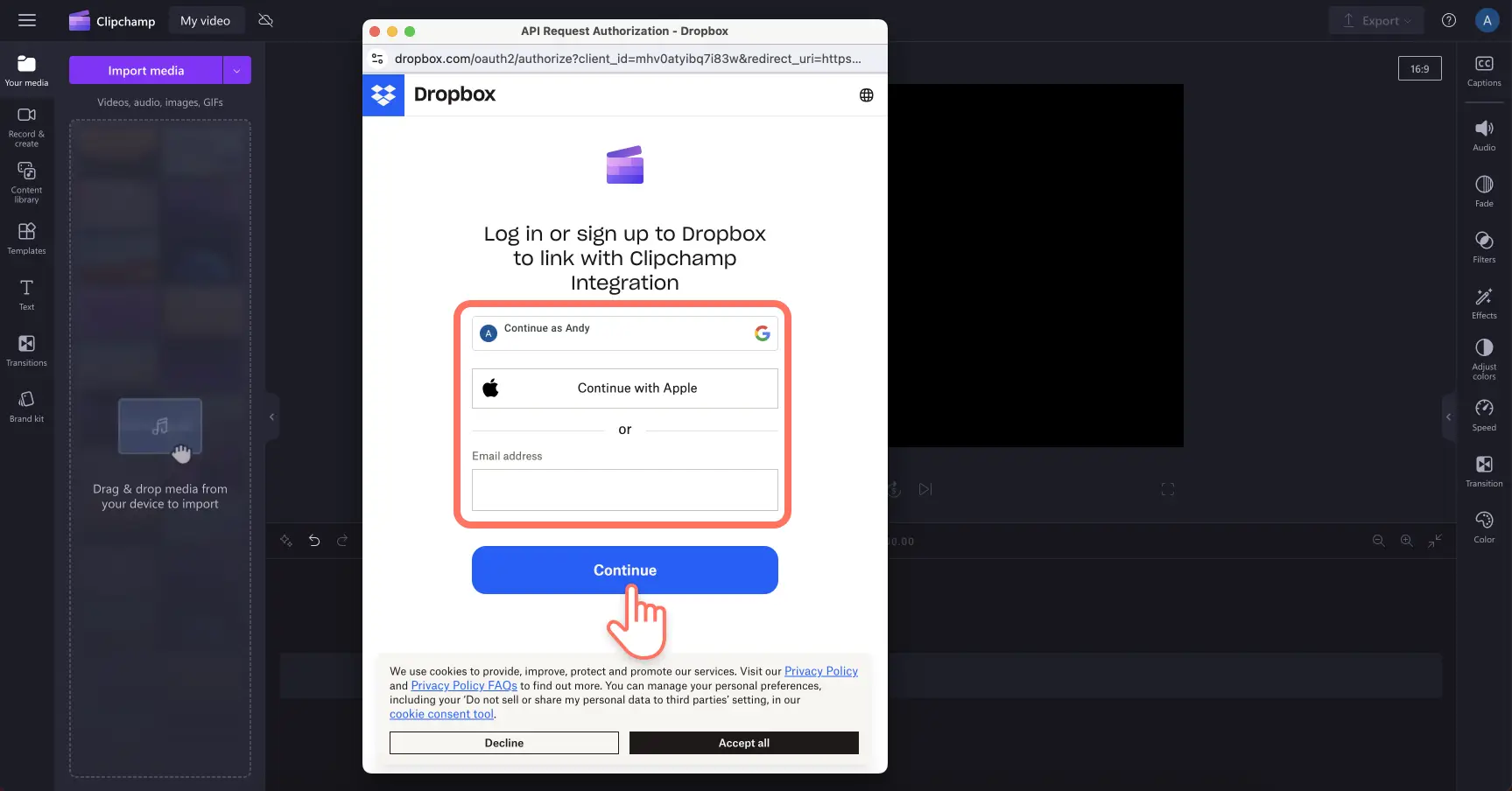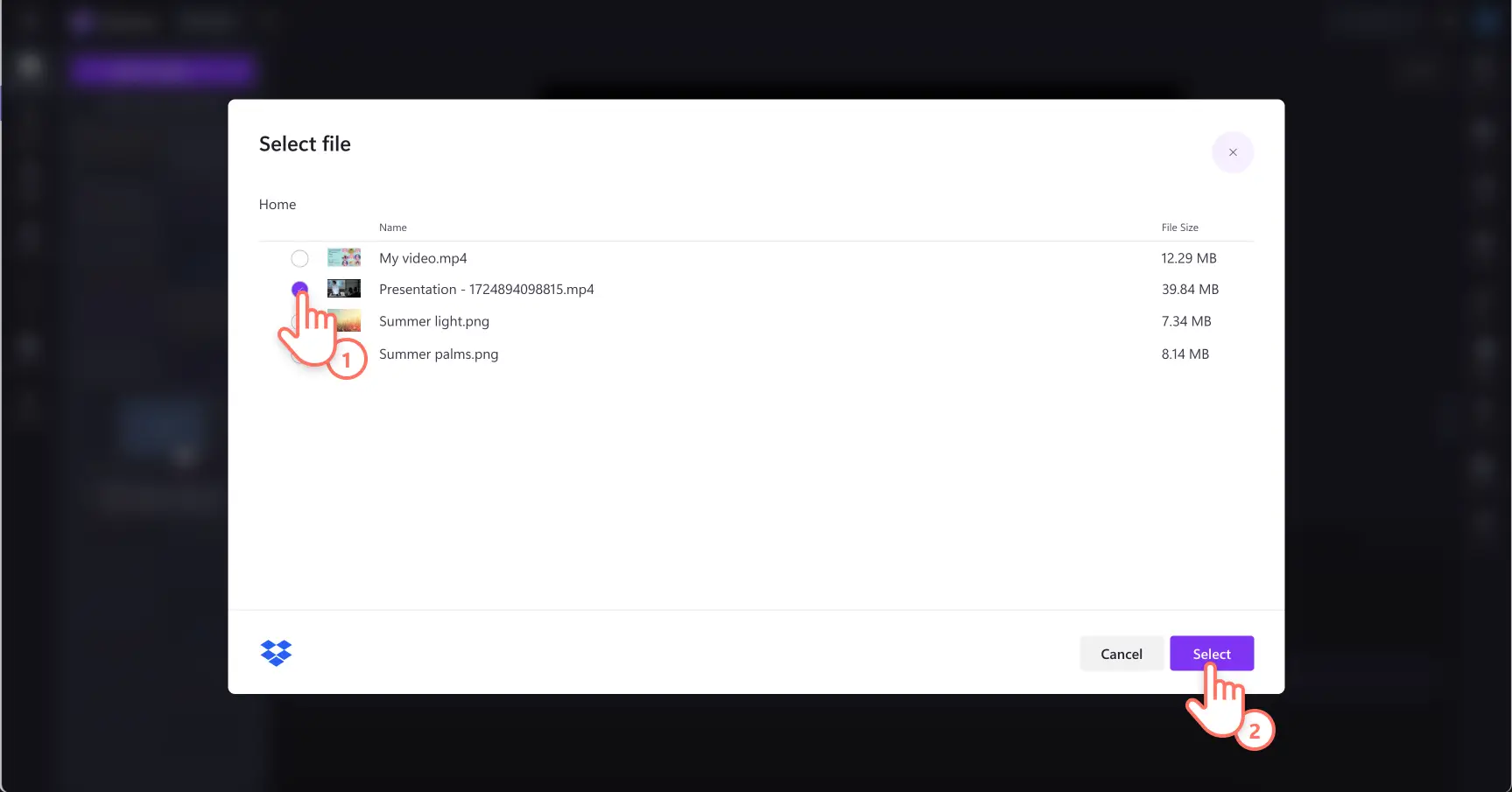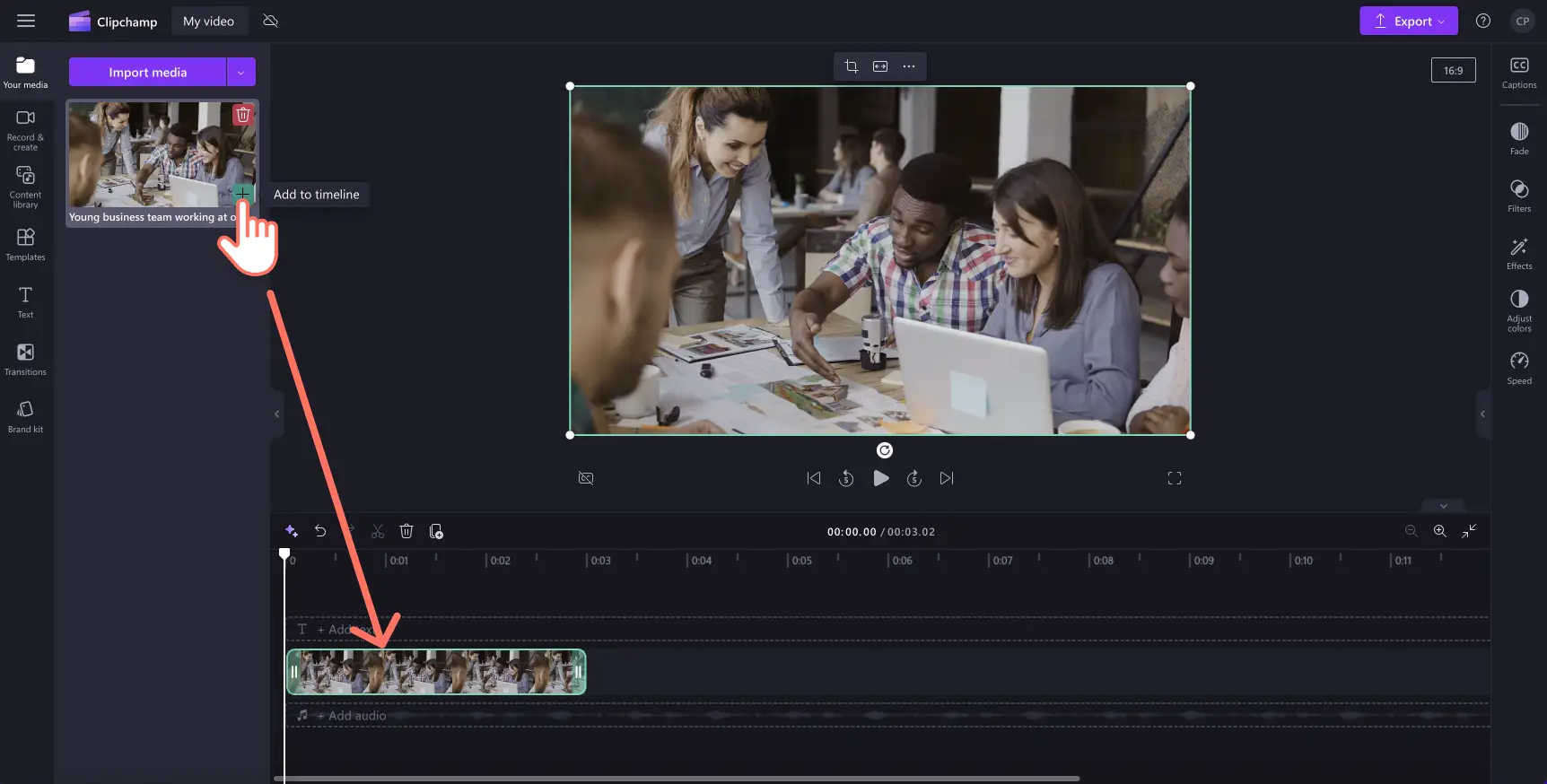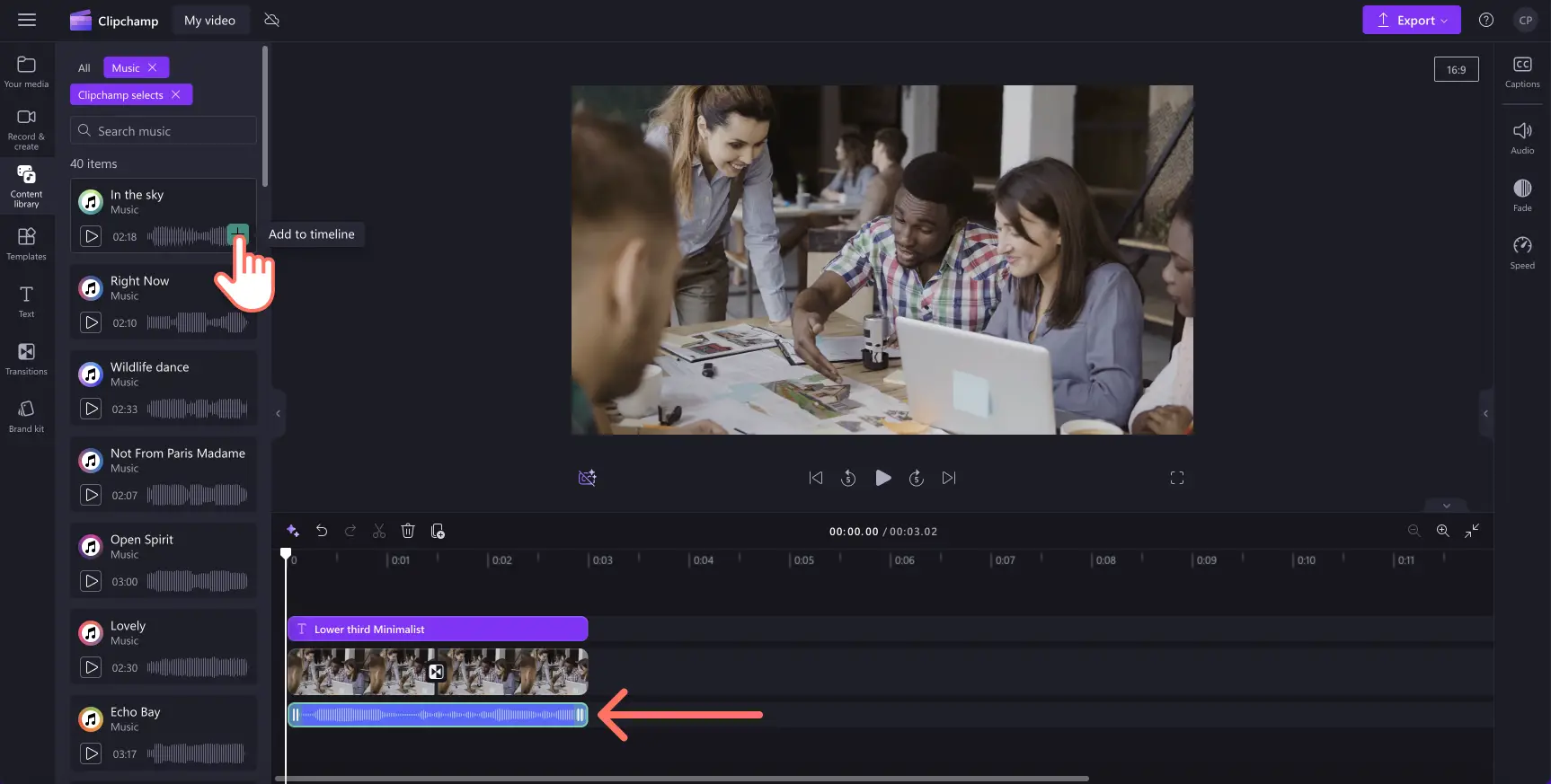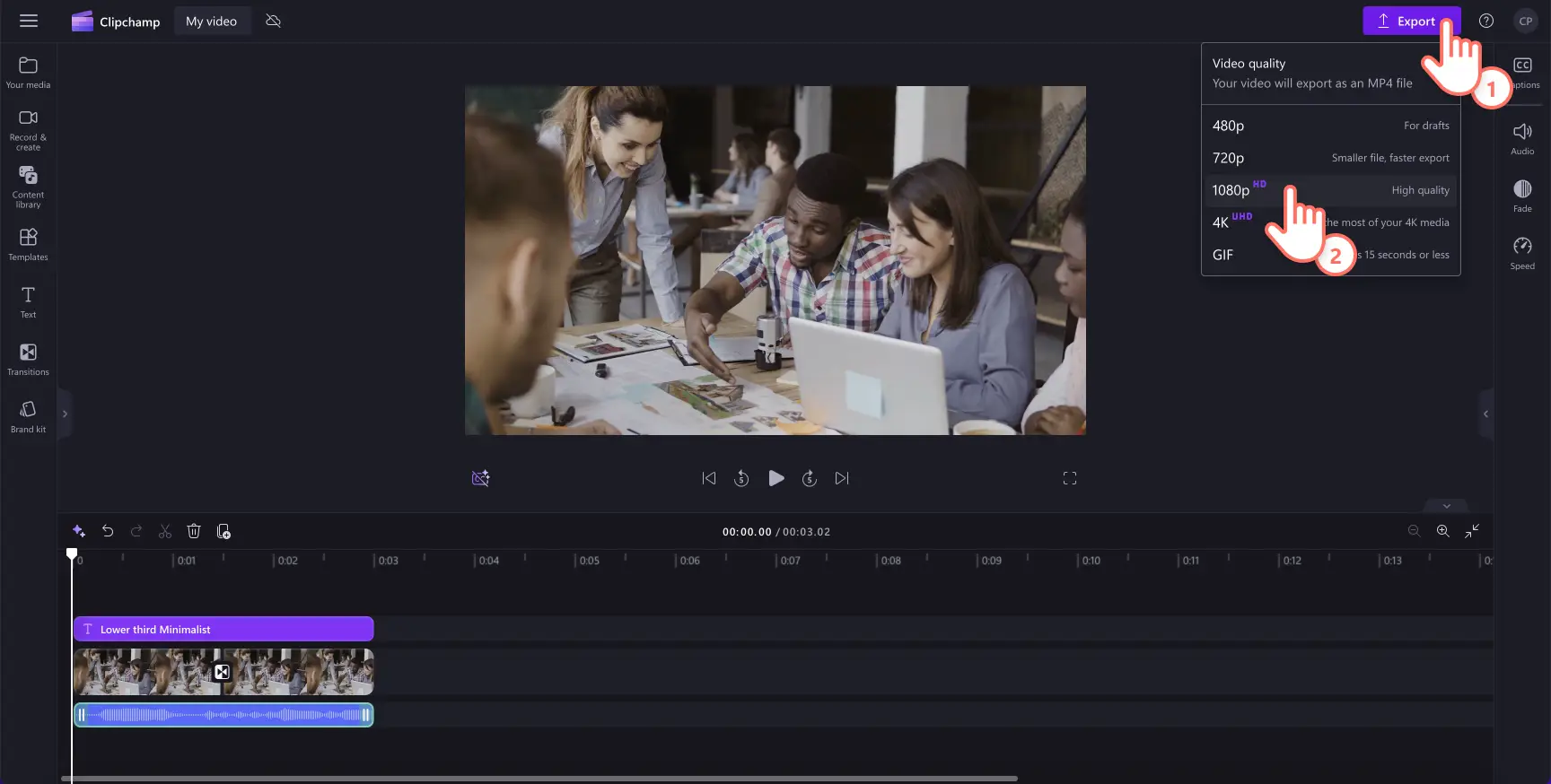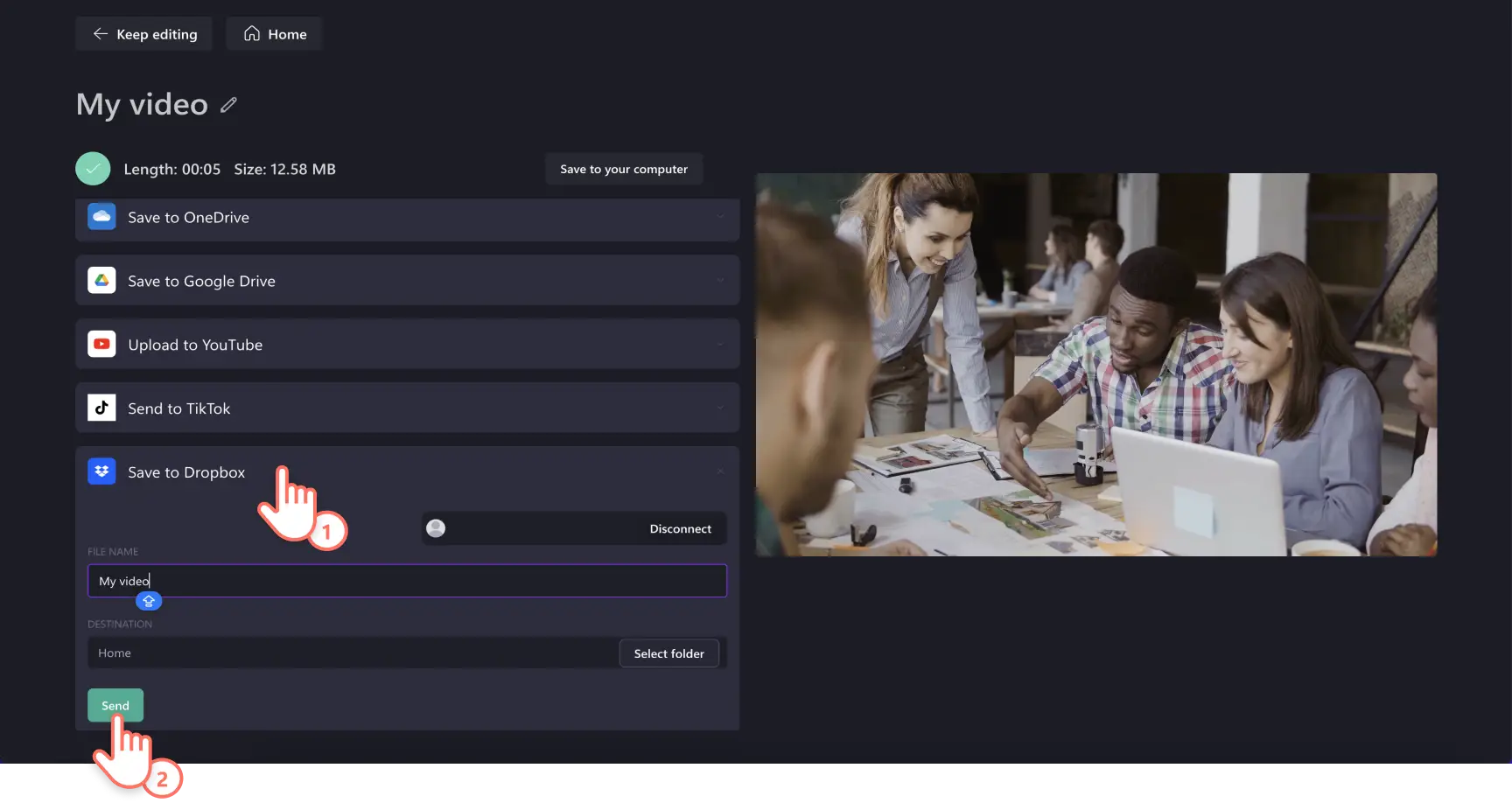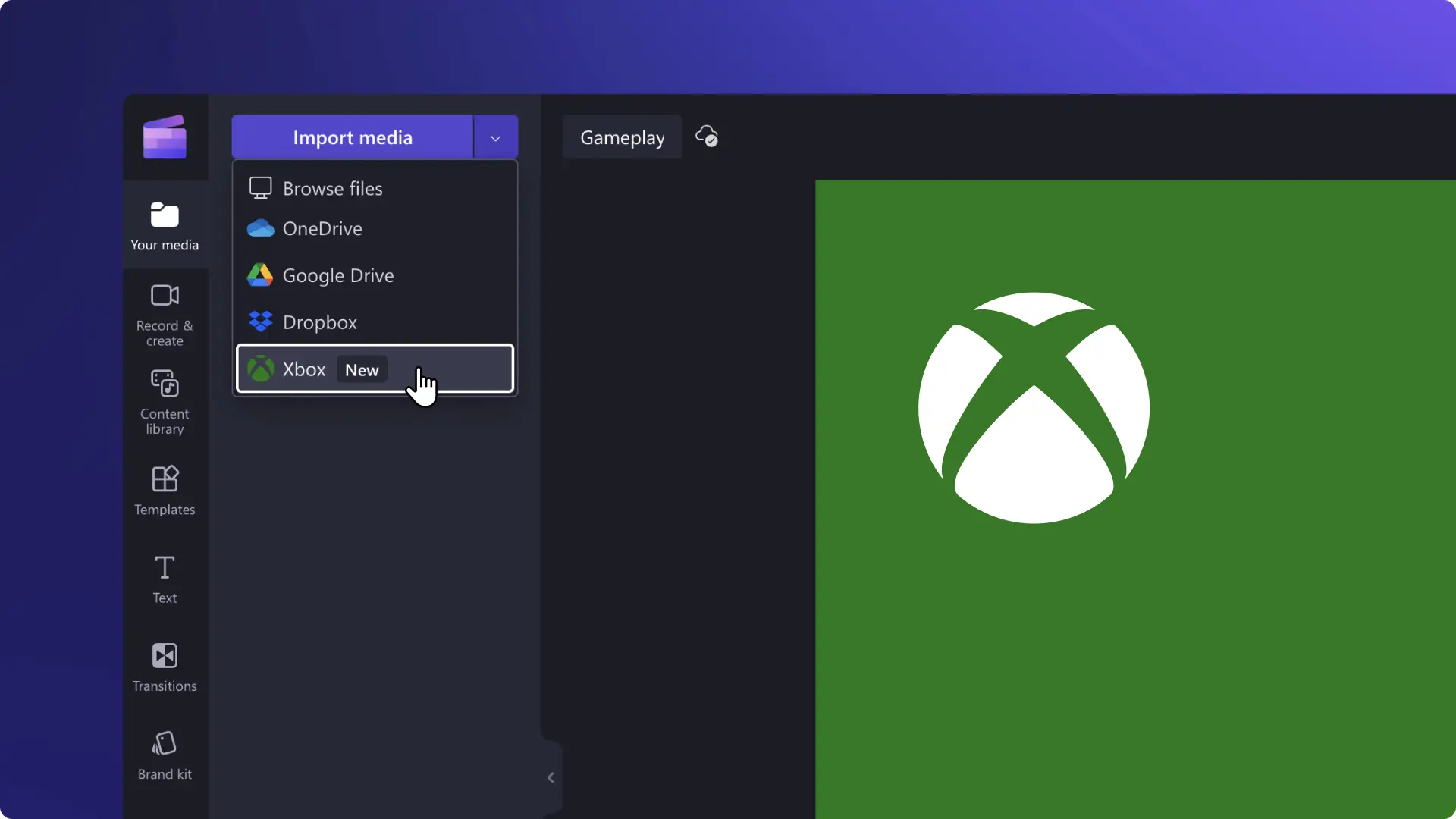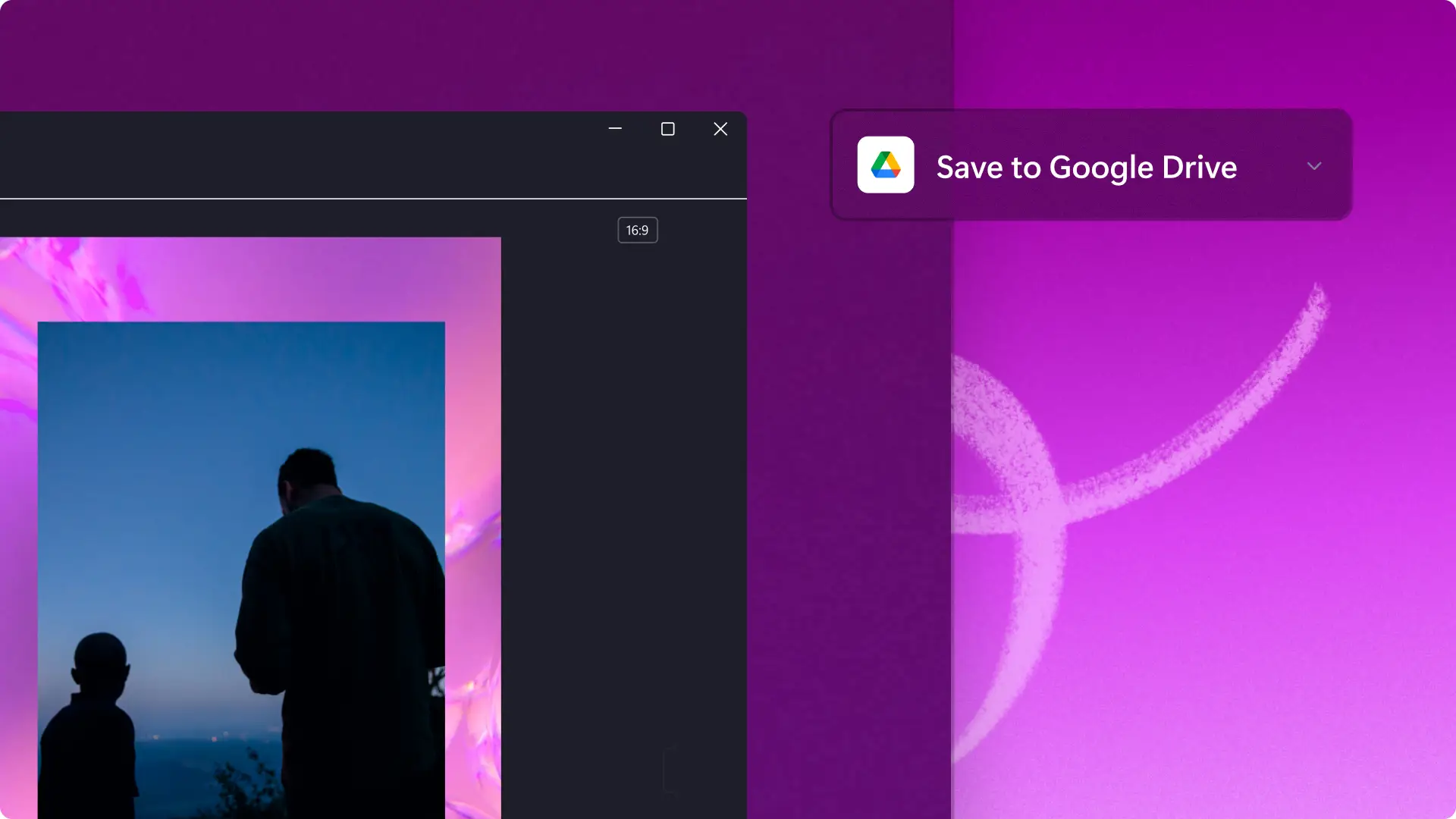«Προσοχή!Τα στιγμιότυπα οθόνης σε αυτό το άρθρο προέρχονται από το Clipchamp για προσωπικούς λογαριασμούς. Οι ίδιες αρχές ισχύουν στο Clipchamp για λογαριασμούς εργασίας και σχολικούς λογαριασμούς.»
Σε αυτήν τη σελίδα
Ποτέ δεν ήταν πιο γρήγορο και πιο εύκολο να επεξεργαστείτε τα βίντεό σας στο Dropbox online με το Clipchamp. Προσθέστε βίντεο, εικόνες και στοιχεία ήχου στο Clipchamp για δημιουργία, επεξεργασία και αποθήκευση απευθείας στο Dropbox.
Εισαγάγετε οποιοδήποτε βίντεο προϊόντος από το Dropbox και μετατρέψτε το σε εντυπωσιακό YouTube short με την εύκολη ενοποίησή μας. Η εξαγωγή από το Clipchamp στο Dropbox είναι εξίσου εύκολη, ώστε να μπορείτε να αποκόψετε, να επεξεργαστείτε και να μοιραστείτε τις διαλέξεις ή τα webinar σας με την τάξη σας σε χρόνο μηδέν.
Η ενοποίηση του Dropbox σάς επιτρέπει να διατηρείτε όλα τα στοιχεία σας και τα αποθηκευμένα βίντεο σε ένα μέρος για ευκολότερη επεξεργασία βίντεο στο Clipchamp.
Πώς να χρησιμοποιήσετε την ενοποίηση του Dropbox
Βήμα 1. Επιλέξτε το κουμπί εισαγωγής πολυμέσων
Κάντε κλικ στο αναπτυσσόμενο βέλος του κουμπιού εισαγωγής πολυμέσων για να δείτε διαφορετικούς τρόπους μεταφόρτωσης βίντεο, εικόνων και στοιχείων ήχου στο Clipchamp. Στη συνέχεια, κάντε κλικ στο κουμπί Dropbox.
Βήμα 2.Ενεργοποιήστε την πρόσβαση και εισέλθετε στο Dropbox
Θα εμφανιστεί ένα αναδυόμενο παράθυρο που σας ζητά να παρέχετε πρόσβαση στο Clipchamp στα αρχεία σας στο Dropbox. Κάντε κλικ στο κουμπί "συνέχεια" για να συνεχίσετε.
Στη συνέχεια, εισέλθετε στον λογαριασμό σας στο Dropbox και κάντε κλικ στο κουμπί «Συνέχεια».
Βήμα 3.Επιλογή φωτογραφιών και βίντεο από το Dropbox
Βρείτε τα βίντεο, τις εικόνες ή τα αρχεία ήχου που θέλετε να εισαγάγετε στο Clipchamp και, στη συνέχεια, κάντε κλικ στο πλαίσιο ελέγχου για να επιλέξετε κάθε στοιχείο. Στη συνέχεια, κάντε κλικ στο κουμπί επιλογής. Τα στοιχεία σας θα εισαχθούν αυτόματα στην καρτέλα πολυμέσων στη γραμμή εργαλείων μέσα στο πρόγραμμα επεξεργασίας.
Βήμα 4. Επεξεργασία και εξαγωγή βίντεο
Για να ξεκινήσετε την επεξεργασία, κάντε κλικ για να προσθέσετε το βίντεό σας από την καρτέλα πολυμέσων στη λωρίδα χρόνου.
Αναβαθμίστε τα βίντεό σας με λειτουργίες επαγγελματικής επεξεργασίας, όπως η προσθήκη κειμένου, μεταβάσεις και απαλή μουσική υπόκρουση.
Όταν είστε έτοιμοι να αποθηκεύσετε το βίντεό σας, κάντε κλικ στο κουμπί εξαγωγής και, στη συνέχεια, επιλέξτε την ποιότητα του βίντεο για να συνεχίσετε.
Βήμα 5. Αποθήκευση στο Dropbox
Στη συνέχεια, θα μεταφερθείτε στη σελίδα εξαγωγής. Εκεί, το βίντεό σας θα εξαχθεί και θα γίνει αυτόματα λήψη στη συσκευή σας. Για να αποθηκεύσετε ένα αντίγραφο του βίντεό σας στο Dropbox, κάντε κλικ στο κουμπί αποθήκευση στο Dropbox. Στη συνέχεια, ενημερώστε το όνομα του αρχείου και επιλέξτε έναν προορισμό αποθήκευσης στο Dropbox. Όταν είστε έτοιμοι να αποθηκεύσετε, κάντε κλικ στο κουμπί αποστολής.
Συνήθεις ερωτήσεις
Μπορείτε να χρησιμοποιήσετε το Dropbox για βίντεο;
Ναι!Κάντε εύκολα εισαγωγές και εξαγωγές βίντεο από τον λογαριασμό σας Dropbox στο Clipchamp δωρεάν.Απλώς συνδέστε τον λογαριασμό σας στο Dropbox ακολουθώντας τον παραπάνω οδηγό για εισαγωγή και εξαγωγή με ευκολία.Όλοι οι χρήστες μπορούν να χρησιμοποιήσουν την ενοποίηση Dropbox.
Πόσο καιρό μπορεί να παραμείνει ένα βίντεο στο Dropbox;
Δεν υπάρχει όριο στο πόσο μπορεί να παραμείνει ένα βίντεο αφού αποθηκευτεί στο Dropbox από το Clipchamp. Εάν αντιμετωπίζετε προβλήματα εξαγωγής, φροντίστε να ελέγξετε το όριο αποθήκευσης στο Dropbox. Εάν δεν έχετε αποθηκευτικό χώρο, αποκόψτε αποτελεσματικά βίντεο χρησιμοποιώντας το εργαλείο αποκοπής βίντεο και στη συνέχεια ανεβάστε τα στο Dropbox από το Clipchamp.
Μπορείτε να εισάγετε εικόνες και βίντεο από το Dropbox;
Ναι.Μπορείτε να εισάγετε βίντεο, εικόνες και στοιχεία ήχου δωρεάν με την ενοποίηση Dropbox. Μπορείτε να διορθώσετε το χρώμα στα βίντεό σας και να δημιουργήσετε μια παρουσίαση με τις εικόνες σας και, στη συνέχεια, να τα αποθηκεύσετε στο Dropbox γρήγορα και με ασφάλεια.
Πώς να κατεβάσετε ένα βίντεο από το Dropbox;
Εάν δεν θέλετε να χρησιμοποιήσετε την ενοποίηση του Dropbox στο Clipchamp, απλώς κατεβάστε πρώτα το βίντεό σας.Για να το κάνετε αυτό, μεταβείτε στον λογαριασμό σας στο Dropbox και, στη συνέχεια, εντοπίστε το στοιχείο βίντεο.Κάντε κλικ στο κάθετο κουμπί με τις τρεις κουκκίδες και στη συνέχεια κάντε κλικ στο κουμπί «Αποθήκευση ως».Επιλέξτε μια μορφή βίντεο για λήψη.Εισαγάγετε το βίντεό σας στο πρόγραμμα επεξεργασίας βίντεο χρησιμοποιώντας το κουμπί εισαγωγής πολυμέσων στην καρτέλα πολυμέσων στη γραμμή εργαλείων.
Ανακαλύψτε άλλους τρόπους εισαγωγής βίντεο, εικόνων και στοιχείων ήχου στο Clipchamp και εξαγωγής βίντεο με το OneDrive και το Google Drive.
Ξεκινήστε την επεξεργασία βίντεο σήμερα με το πρόγραμμα επεξεργασίας βίντεο του Clipchamp ή με την εφαρμογή Microsoft Clipchamp για Windows.